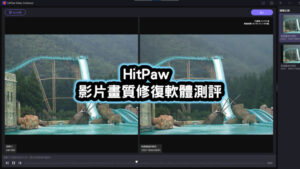Google Pixel Watch 要怎麼錄音?用Easy Voice Recorder簡便錄音裝置就搞定
Google Pixel Watch智慧手錶可以用來錄音嗎?收音的效果如何呢?
這篇文章我將會分享如何用Google Pixel Watch智慧手錶搭配Easy Voice Recoder 簡便錄音裝置App,實際來進行手錶的麥克風錄音測試,並且分別在不同距離手錶的位置講話收音,看看結果如何,如果想知道的話就一起看下去吧!
Google Pixel Watch 可以錄音嗎?
可以,Google Pixel Watch本身就有麥克風可以讓我們講電話,當然也可以用來錄音收音,但Google Pixel Watch本身並沒有提供錄音相關的功能,所以需要到智慧手錶WearOS App Store,也就是Play商店下載安裝一款名叫「Easy Voice Recorder」(簡便錄音裝置)的App到手錶內,這樣就可以使用手錶錄音功能了。
接下來我會教你怎麼下載安裝簡便錄音裝置 Easy Voice Recorder App,並且實際錄音測試給你看。
Easy Voice Recorder App 簡便錄音裝置教學
首先先按下Google Pixel Watch側邊的錶冠打開App列表。

然後找到Play商店點進去。
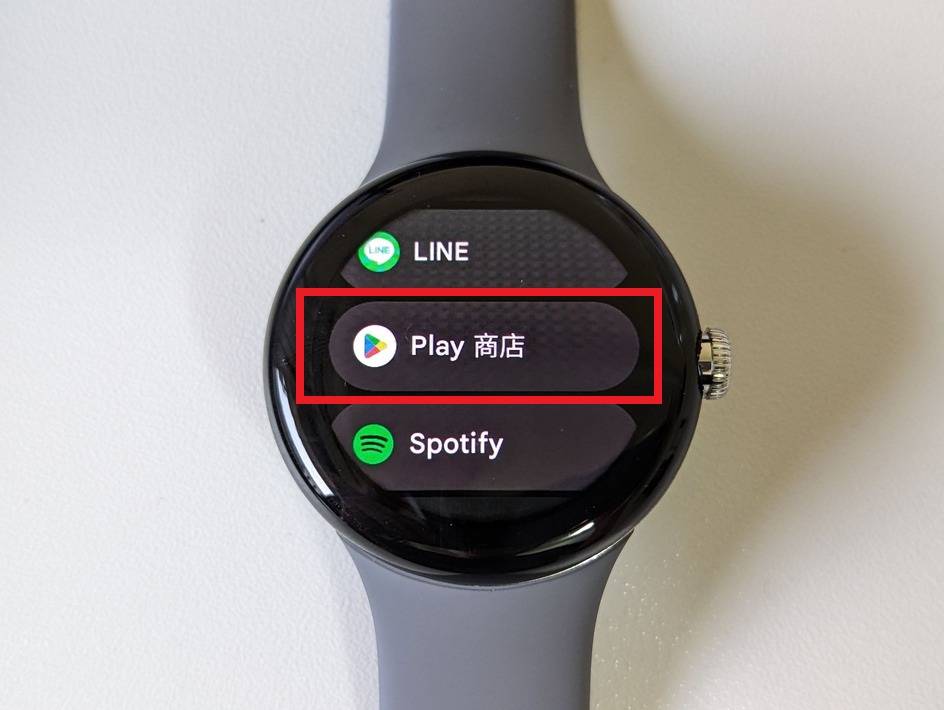
點上面的放大鏡,我們準備要來搜尋錄音App。

這邊你可以選擇用語音搜尋念「Easy Voice Recorder」,或是選擇用小鍵盤的方式輸入文字搜尋。

找到【簡便錄音裝置】後點進去。
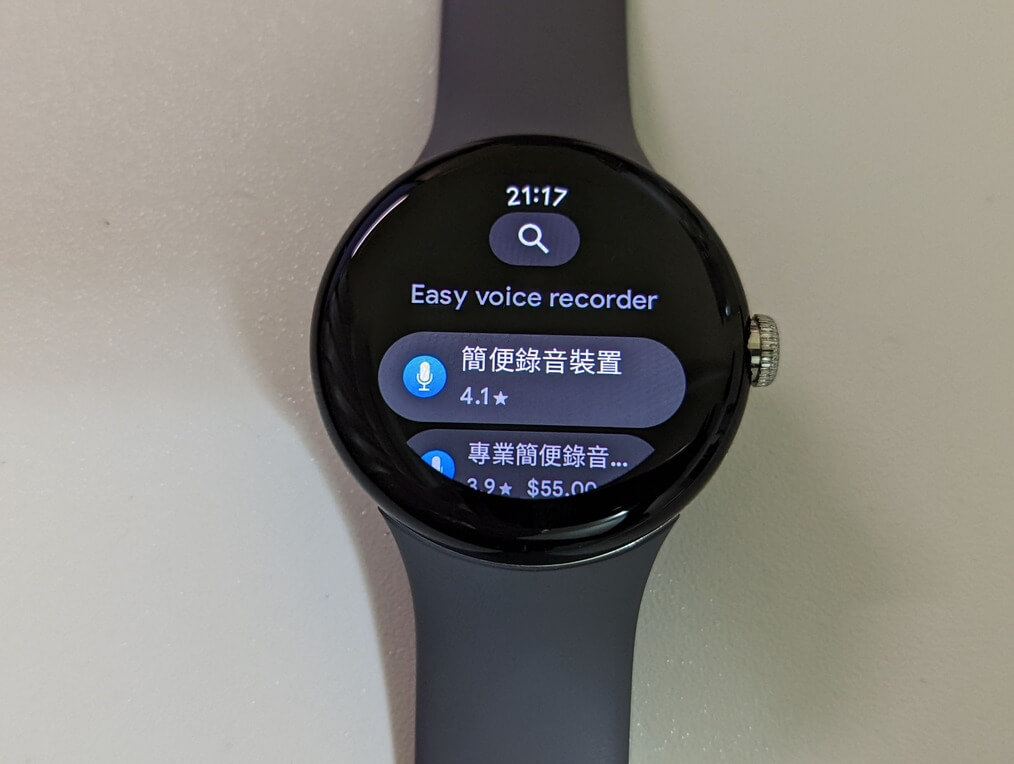
按下【安裝】開始下載並安裝App。
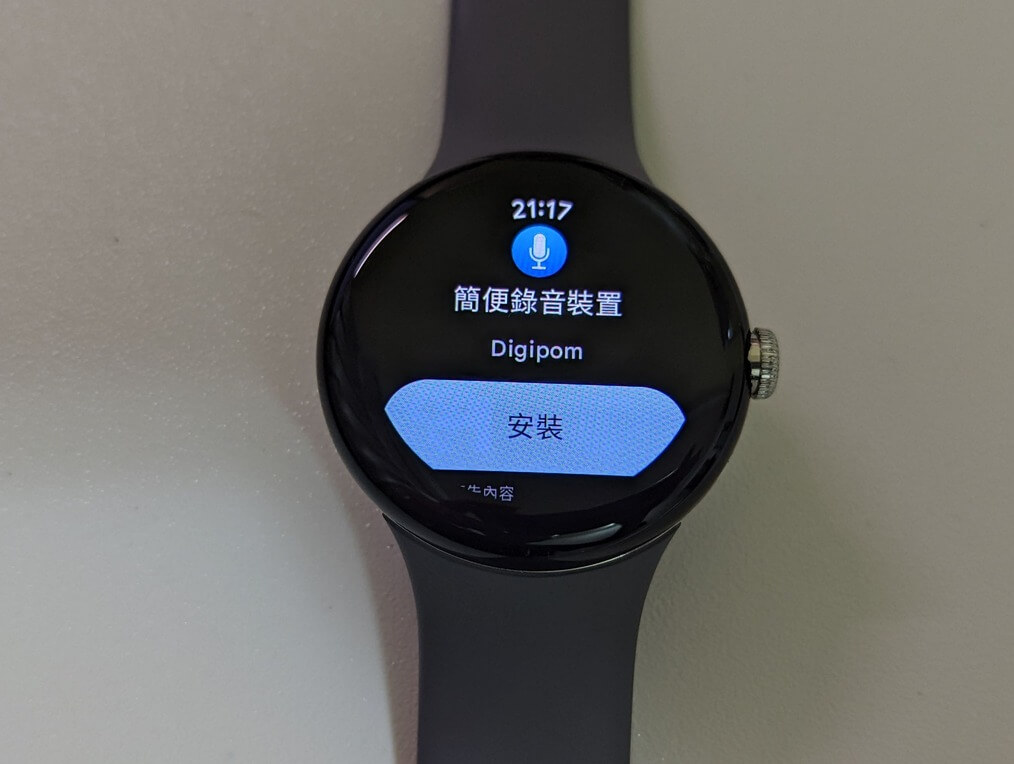
安裝完成後回到App列表,找到Easy Voice Recorder或簡便錄音裝置點進去。

記得要選擇【使用應用程式時】同意允許。

再來就可以開始錄音了,然後它會自動將每一次的錄音都同步到手機App當中,所以你可以直接用手機Easy Voice Recorder App來播放或操作錄音檔案。
我們來實際聽聽看用Google Pixel Watch錄音的結果。
Google Pixel Watch 錄音測試結果
Easy Voice Recorder App 簡便錄音裝置實測
以下是我直接用Google Pixel Watch搭配簡便錄音裝置App所錄下的收音結果,完全沒有後製聲音音量,大家可以聽聽看結果。
#1 手錶戴在手上靠近講話錄音
將Google Pixel Watch戴在手上,搭配Easy Voice Recorder App靠近講話錄音的結果,開大聲一點算是還蠻清楚的。
#2 距離手錶1公尺講話錄音
接下來我把手錶放在桌上,自己距離手錶約1公尺的距離講話,很明顯收音的音量就小了非常多,必須要開很大聲才聽得清楚音檔。
#3 距離手錶3公尺講話錄音
最後我把手錶放在桌上,然後距離手錶約3公尺的距離講話,這個距離的收音就幾乎聽不清楚了,即使是把音量加大也聽不太出來。
結語
從Google Pixel Watch搭配簡便錄音裝置App的測試結果,可以看到其實用手錶來錄音並不適合,因為收音距離的限制真的太短了,必須要靠很近才有辦法清楚收音,如果是想要用來正式錄音我並不推薦,不如直接用手機的錄音App通常都會好很多。
但如果你是想要用來作為臨時備忘錄快速錄音,或者是用在秘密錄音,甚至是手機剛好不在身邊而緊急時刻需要錄音的話,或許這款Easy Voice Recorder就可以派上用場了。
Google Pixel Watch 推薦閱讀文章
- Google Pixel Watch 開箱及完整評價:兼具視覺美感和實用功能的智慧型手錶
- 如何解決Google Pixel Watch的Fitbit數據和手機App無法同步問題?
- Google Pixel Watch 如何離線聽歌?教你用手機Spotify下載音樂檔案到手錶就搞定
- Google Pixel Watch:Fitbit的ECG心電圖功能如何使用完整教學
- Google Pixel Watch 要怎麼錄音?用Easy Voice Recorder簡便錄音裝置就搞定
- Google Pixel Watch 如何將錶面設定成自己的相簿照片輪播?
VPN相關文章
VPN 推薦
VPN 熱門用途
- YouTube Premium 最便宜各國價格方案訂閱教學
- Netflix 最便宜月費省錢方案購買教學,最低不到130元(土耳其)
- 如何靠VPN省錢?超完整VPN各種便宜省錢方式技巧教學
- 免費電影線上看平台網站推薦 (含各站觀看心得評價)
- 【韓劇線上看】13個最佳免費看韓劇網站平台推薦及評價
- 【Netflix VPN】跨區教學,3分鐘解鎖觀看各國限定電影和節目
- 【YouTube 免費電影】如何線上看?租借或購買YT影劇完整教學
- 【ViuTV】台灣或海外如何免費線上看?教你用VPN連線就搞定
- 【Peacock TV】台灣或海外如何看影片?用VPN連線3分鐘搞定
- 【Pluto TV】教你如何在台灣或世界各國免費線上看冥王星電視
- 【Hulu】在台灣或各國如何觀看?用VPN連線馬上搞定日本Hulu
- 【Amazon Prime Video】怎麼訂閱最便宜?教你用VPN跨區日本
- 【Roku】在台灣或海外如何觀看?教你使用VPN免費影片看到飽
- 【AbemaTV】台灣或海外線上看,教你用VPN解除日本地區限制
- 【Tubi TV】如何線上看免費電影節目?教你用VPN馬上解除限制
- 【Crackle】免費電影影集如何線上看?教你用VPN解除地區限制
- 【Amazon Freevee】如何免費線上看?教你用VPN解除地區限制
VPN 介紹
- VPN 入門教學|VPN是什麼?用途有哪些?新手必看的VPN超完整介紹
- VPN的優點和缺點有哪些?看完這篇馬上搞懂VPN的好處和壞處
- 使用VPN合法嗎?哪些國家禁止或限制使用VPN?5分鐘馬上了解VPN的安全性
- 國外網站進不去?網頁打不開?教你使用VPN解決位置存取限制
Netflix VPN 跨區解鎖熱門影片
- 如何在Netflix線上看哈利波特全系列電影?教你用VPN馬上搞定
- 如何在Netflix線上看魔戒電影三部曲?教你用VPN連線馬上搞定
- 如何在Netflix線上看捍衛戰士(Top Gun)?教你用VPN馬上就搞定
- 【Netflix 代碼目錄】電影和影集分類片單查詢 (全節目代號連結)
VPN 評價與教學
- 【Surfshark VPN 評價】高CP值小資族首選推薦的VPN實測心得
- 【Surfshark VPN】超簡單使用教學:安裝連線與完整功能馬上學會
- Surfshark 優惠碼:最新優惠連結(定期更新)
- 【Surfshark One 評價心得】有需要入手網路安全防護套裝嗎?
- 【NordVPN 評價與教學】高速安全又好用的VPN實測使用心得
- 【ExpressVPN評價與教學】最高品質旗艦VPN使用心得《送免費3個月》
- 【CyberGhost VPN 評價】最低調平價好用的VPN實測使用心得


跟著班老大一起從零開始,到完整學會360全景攝影,並成功製作出具有品牌價值的虛擬導覽體驗。
免費訂閱班老大電子報
訂閱班老大YouTube

立即加入360互動星球臉書社團

班老大有成立一個360互動星球Facebook臉書社團,歡迎你一起加入討論交流!
360全景相機推薦文章
- 第一次聽到360相機?先看這篇360相機超完整介紹馬上認識
- 360相機基本裝備怎麼買?看這篇新手必知的360相機拍攝基本配備就搞定
- 考慮要買哪一台360相機?看這篇360度相機推薦專業指南就對了
- 如何檢查360運動相機?看這篇購買相機前後的基本檢測
- 360相機新手上路嗎?歡迎前往閱讀《360新手必看系列文章》
- 360相機初學者基本功:17個新手必知的360相機攝影技巧
- 虛擬導覽是什麼?看這篇VR-Tour超完整介紹
- 閱讀更多360全景相機教學文章
- 歡迎前往逛逛我的商店
歡迎追蹤班老大臉書粉專
班老大網站所有最新文章都會在這裡第一時間通知,歡迎追蹤我的粉絲專頁!
有任何問題可以在底下留言~
如果喜歡我的文章,歡迎分享~